Que se passe-t-il si Windows 10 empêche l'installation de l'antivirus ?
Publié: 2018-04-23De nos jours, les gens effectuent une variété de tâches et de courses essentielles sur Internet. La technologie nous a permis de payer nos factures, de communiquer avec des personnes à l'étranger et d'acheter les articles dont nous avons besoin plus facilement et plus facilement. Cependant, si vous découvrez les différentes façons dont votre ordinateur peut être piraté, vous serez certainement alarmé. Inutile de dire qu'à l'ère numérique dangereuse d'aujourd'hui, vous n'utiliseriez pas votre PC sans un programme antivirus fiable.
Les mises à jour du système apportent généralement des améliorations et de meilleures fonctionnalités. Cependant, de nombreux utilisateurs se sont plaints que Windows 10 arrête les processus d'installation de l'antivirus. Dans la plupart des cas, les logiciels tiers devraient fonctionner correctement avec ce système d'exploitation. D'autre part, il est possible que vous rencontriez les problèmes suivants lors de l'installation d'un logiciel antivirus :
- Vous ne parvenez pas à installer un logiciel anti-programme malveillant ou antivirus sur votre ordinateur Windows 10. Il est possible que le programme ne soit pas compatible avec votre PC.
- Des logiciels malveillants ou des virus peuvent bloquer le processus d'installation. Un disque de secours doit être utilisé sur un autre ordinateur pour résoudre le problème.
- Des fichiers corrompus peuvent vous empêcher d'installer votre antivirus. Cela peut être résolu en exécutant des analyses SFC et DISM.
- Des applications tierces peuvent également bloquer le processus d'installation. Dans ce cas, la suppression de ces programmes résoudrait le problème.
Si vous rencontrez ce qui précède, ne vous inquiétez pas car nous vous apprendrons comment résoudre le problème antivirus de Windows 10. Suivez simplement les méthodes ci-dessous pour obtenir la protection dont votre ordinateur a besoin.
Méthode 1 : supprimer d'autres programmes antivirus
La plupart des programmes antivirus fonctionnent bien avec Windows Defender. Cependant, si plusieurs produits antivirus tiers sont installés sur votre ordinateur, ils peuvent interférer les uns avec les autres. Il est également possible que vous ne sachiez pas que vous aviez installé le programme en premier lieu. Nous vous recommandons donc de supprimer tous les autres outils antivirus de votre ordinateur. Cela dit, suivez les instructions ci-dessous :
- Cliquez sur l'icône Rechercher dans la barre d'état.
- Tapez "panneau de configuration" (sans guillemets), puis appuyez sur Entrée.
- Accédez à Programmes, puis cliquez sur Programmes et fonctionnalités.
- Recherchez les logiciels antivirus indésirables.
- Faites un clic droit sur le programme, puis cliquez sur Désinstaller.
- Installez le logiciel antivirus que vous préférez.
Nous vous conseillons également de choisir un programme antivirus qui offre des fonctionnalités complètes et pourtant compatible avec Windows 10. Cela dit, optez pour Auslogics Anti-Malware. Cet outil utile protégera votre ordinateur des programmes et fichiers malveillants qui pourraient menacer la sécurité de vos données personnelles. De plus, il n'interférera pas avec votre logiciel antivirus intégré.
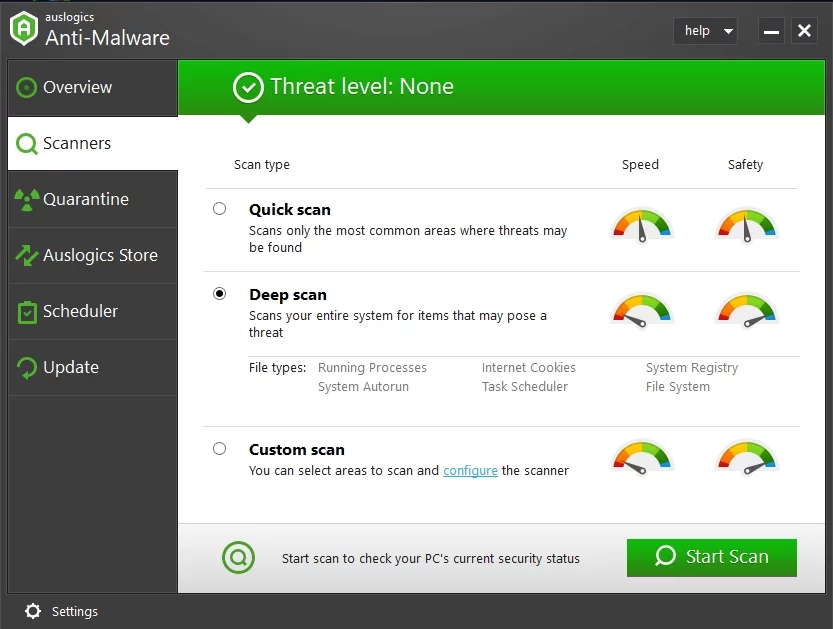
Méthode 2 : Désactivation de Windows Defender
Comme nous l'avons mentionné, Windows Defender ne devrait pas être à l'origine de vos problèmes d'installation d'un logiciel antivirus. D'autre part, votre outil de sécurité tiers peut avoir des fonctionnalités qui peuvent entrer en conflit avec Windows Defender. En tant que tel, nous vous recommandons de désactiver d'abord ce programme intégré, puis d'essayer d'installer votre programme antivirus préféré. Suivez simplement les instructions ci-dessous :
- Accédez à l'icône de recherche sur le plateau.
- Tapez "paramètres" (sans guillemets), puis appuyez sur Entrée.
- Accédez à Mise à jour et sécurité.
- Dans le menu de la barre de gauche, cliquez sur Windows Defender.
- Cliquez sur le bouton Ouvrir le centre de sécurité Windows Defender.
- Sélectionnez Protection contre les virus et les menaces.
- Faites défiler vers le bas, puis cliquez sur Paramètres de protection contre les virus et les menaces.
- Désactivez la "protection en temps réel".
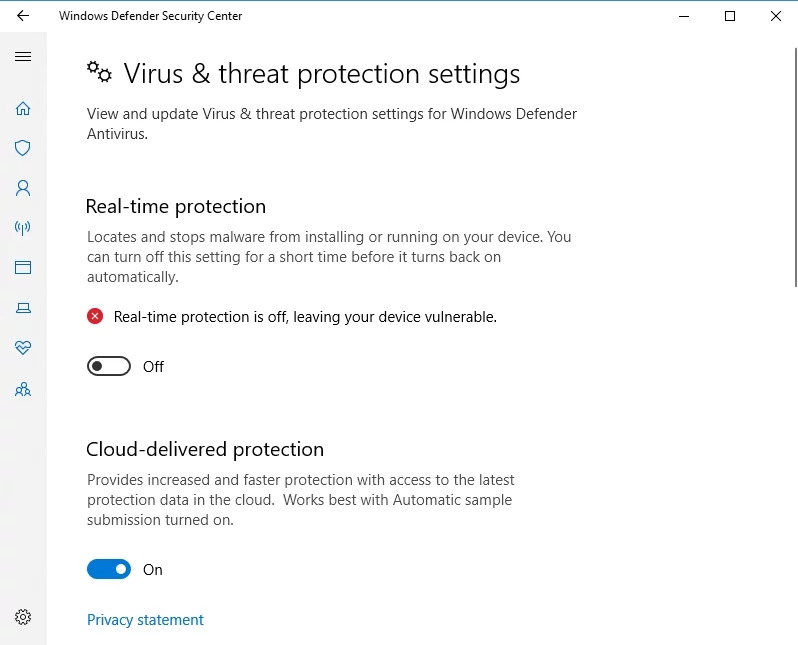
Maintenant que vous avez désactivé Windows Defender, vous pouvez essayer d'installer votre logiciel antivirus préféré.
Méthode 3 : Exécution d'une analyse SFC
Si Windows 10 arrête les processus d'installation de l'antivirus, il est possible que des fichiers système corrompus se trouvent sur votre ordinateur. La bonne nouvelle est qu'il existe de nombreuses façons de résoudre ce problème. L'un des moyens les plus simples consiste à exécuter une analyse SFC. Ce programme est spécialement conçu pour réparer les fichiers système corrompus. Cela dit, suivez les étapes ci-dessous :
- Cliquez sur l'icône Rechercher dans la barre d'état.
- Tapez "invite de commande" (sans guillemets).
- Sur les résultats, cliquez avec le bouton droit sur Invite de commandes, puis sélectionnez Exécuter en tant qu'administrateur.
- À l'intérieur de l'invite de commande, tapez "sfc / scannow" (sans guillemets), puis appuyez sur Entrée. Cela devrait lancer l'analyse SFC.
- Le processus d'analyse et de réparation peut prendre quelques minutes. Il est important de ne pas l'interrompre.
Une fois l'analyse SFC terminée, essayez à nouveau d'installer l'antivirus et vérifiez si le problème a été résolu. Cependant, si vous ne parvenez toujours pas à installer un antimalware, vous devrez également exécuter une analyse DISM. Voici les instructions.

- Accédez à l'icône Rechercher dans la barre des tâches.
- Collez "invite de commande" (sans guillemets).
- Cliquez avec le bouton droit sur Invite de commandes dans les résultats, puis choisissez Exécuter en tant qu'administrateur.
- Une fois l'invite de commande activée, tapez "DISM /Online /Cleanup-Image /RestoreHealth" (sans guillemets), puis appuyez sur Entrée.
- Ce processus peut prendre plusieurs minutes. Attendez simplement qu'il se termine et n'essayez pas de l'interrompre.
Méthode 4 : Exécution d'un démarrage minimal
Il est possible que certaines applications de démarrage tierces installées sur votre ordinateur vous empêchent d'installer correctement votre antivirus. Vous pouvez résoudre ce problème en effectuant un démarrage minimal. Vous pouvez facilement le faire en suivant les étapes ci-dessous :
- Sur votre clavier, appuyez sur la touche Windows + R.
- Dans la boîte de dialogue d'exécution, tapez "msconfig" (sans guillemets), puis appuyez sur Entrée. Cela devrait faire apparaître la fenêtre de configuration du système.
- Accédez à l'onglet Services, puis cliquez sur la case à côté de "Masquer tous les services Microsoft".
- Cliquez sur le bouton Désactiver tout.
- Accédez à l'onglet Démarrage, puis cliquez sur Ouvrir le gestionnaire de tâches.
- Vous devriez pouvoir voir la liste des applications de démarrage.
- Faites un clic droit sur la première application de la liste, puis sélectionnez Désactiver. Répétez ce processus pour tous les éléments de la liste.
- Une fois que vous avez désactivé toutes les applications de démarrage, quittez le Gestionnaire des tâches et revenez à la fenêtre de configuration du système.
- Enregistrez les modifications en cliquant sur Appliquer et OK.
- Redémarrez votre ordinateur, puis vérifiez si le problème a été résolu.
- Une fois que vous avez installé avec succès votre antivirus, activez tous les services et applications de démarrage.
Méthode 5 : Suppression des fichiers indésirables et temporaires
De nombreux utilisateurs ont signalé que les fichiers temporaires et indésirables sont quelques-unes des raisons pour lesquelles le problème se produit. Pour résoudre le problème, vous devez supprimer ces fichiers. Vous pouvez facilement le faire en utilisant le nettoyage de disque, qui est un outil Windows intégré. Cela vous permettra de supprimer les fichiers inutiles et de libérer de l'espace sur votre disque dur. Suivez simplement les étapes ci-dessous :
- Cliquez sur l'icône Rechercher dans la barre des tâches.
- Tapez "nettoyage de disque" (sans guillemets), puis appuyez sur Entrée.
- Sélectionnez le lecteur que vous souhaitez nettoyer, puis cliquez sur OK.
- Le programme calculera la quantité d'espace qui peut être libérée sur votre disque.
- Sélectionnez tous les fichiers temporaires et indésirables que vous souhaitez supprimer, puis cliquez sur OK.
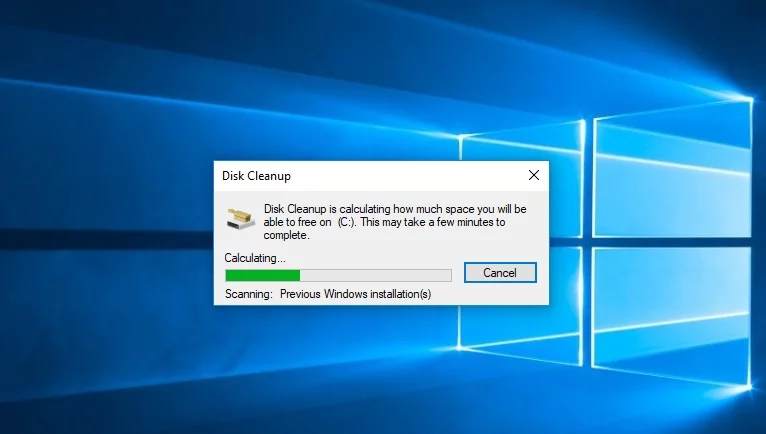
Le nettoyage de disque peut supprimer efficacement les fichiers temporaires et indésirables. Cependant, si vous voulez un outil avec des fonctionnalités complètes, nous vous recommandons d'utiliser Auslogics BoostSpeed. En plus de nettoyer les fichiers indésirables, ce programme identifiera également les problèmes pouvant affecter la vitesse de votre ordinateur. De plus, Auslogics BoostSpeed protège votre vie privée en éliminant les traces de vos activités. Ainsi, vous pouvez résoudre les problèmes d'installation de votre antivirus tout en améliorant la vitesse et la sécurité de votre PC !

Résoudre les problèmes de PC avec Auslogics BoostSpeed
Outre le nettoyage et l'optimisation de votre PC, BoostSpeed protège la confidentialité, diagnostique les problèmes matériels, propose des conseils pour augmenter la vitesse et fournit plus de 20 outils pour couvrir la plupart des besoins de maintenance et de service du PC.
Méthode 6 : Redémarrer le service audio Windows
En apprenant comment réparer Windows 10 empêche le problème antivirus, vous découvrirez que les méthodes disponibles sont nombreuses. Cela peut sembler étrange, mais l'un des moyens de résoudre ce problème consiste à désactiver le service Windows Audio. Plusieurs utilisateurs ont signalé que cette méthode fonctionnait pour eux. En tant que tel, nous vous conseillons d'essayer les étapes ci-dessous :
- Sur votre clavier, appuyez sur la touche Windows + R.
- Dans la boîte de dialogue d'exécution, tapez "services.msc" (sans guillemets), puis appuyez sur Entrée.
- Une fois la fenêtre Services ouverte, recherchez le service Windows Audio.
- Faites un clic droit dessus, puis sélectionnez Arrêter dans les options.
- Après quelques secondes, cliquez avec le bouton droit sur Windows Audio, puis sélectionnez Démarrer dans les options.
- Une fois que vous avez redémarré le service, essayez d'installer votre antivirus et vérifiez si le problème a été résolu.
Selon vous, laquelle de ces méthodes fonctionne le mieux ?
Nous sommes impatients de lire vos réflexions sur les commentaires ci-dessous !
